Instalējot Linux Ubuntu ar otro sistēmu pie Windows

- 1040
- 112
- Lionel Bashirian
Daudzi cilvēki uzskata, ka Linux instalācija ir grūts uzdevums, lai sāktu strādāt ar šo OS. Bet patiesībā Ubuntu instalēšana nav īpaši sarežģītāka nekā Windows, ir tikai maz zināšanu par rīcības secību. Uzreiz teiksim, ka rakstā tiks apsvērta otrā sistēmas Ubuntu instalācija netālu no Windows, lai gan informācija ir noderīga parastajai instalēšanai.

Linux instalēšana- kura OS izvēlēties atrisināt savas problēmas?
Mūsdienās Linux sistēmas tiek parādītas dažādās platformās, no kurām izvēlēties, atkarībā no atsevišķiem uzdevumiem un lietotāju prasībām. Visizplatītākā un populārākā iespēja ir Ubuntu, viens no progresīvākajiem sadalījumiem. Pēdējo gadu laikā platformu papildina daudzi jauninājumi, ievērojami paplašinot lietotāju iespējas.
Starp citiem izplatītiem sadalījumiem var atzīmēt Linux OpenSuse un Linux-Mint, atšķirīgi pēc darba vienkāršības, lai gan ir daudz mazāk iespēju.
Kā instalēt Ubuntu- dodieties uz galveno instalēšanas procesu
Kā veikt ubuntu-preparatīvus soļus
Pirmkārt, mums ir jāizveido sāknēšanas disks vai zibatmiņas disks, no kura tiks instalēta platforma. Viņu sagatavošana ir atsevišķa raksta tēma, kuru varat atrast mūsu vietnē vai tiešsaistē.
Mēs apsvērsim darbu, kad mums jau ir sāknēšanas disks vai mums zibatmiņas disks. Šajā gadījumā mēs pārstartējam datoru no diska vai zibatmiņas diska.
Mēs dodamies uz instalēšanas procesu
Logā, kas parādās no diska vai zibatmiņas diska, atlasiet krievu valodu un noklikšķiniet uz "Instalēt Ubuntu".
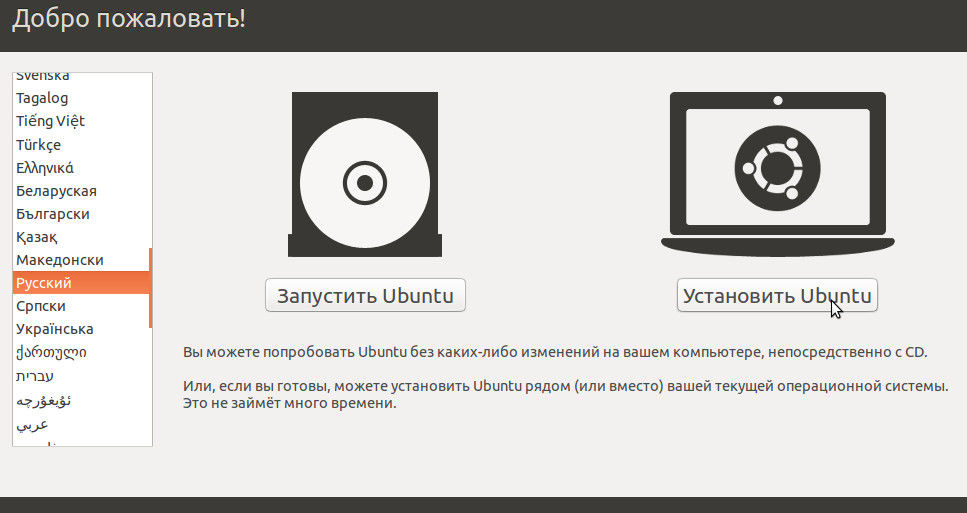
Kopš šī brīža sākas viss instalēšanas process. Šeit lietotājam tiks ziņots, vai ir pietiekami daudz vietas instalēšanai, tiek noteikta savienojuma pieejamība ar internetu.
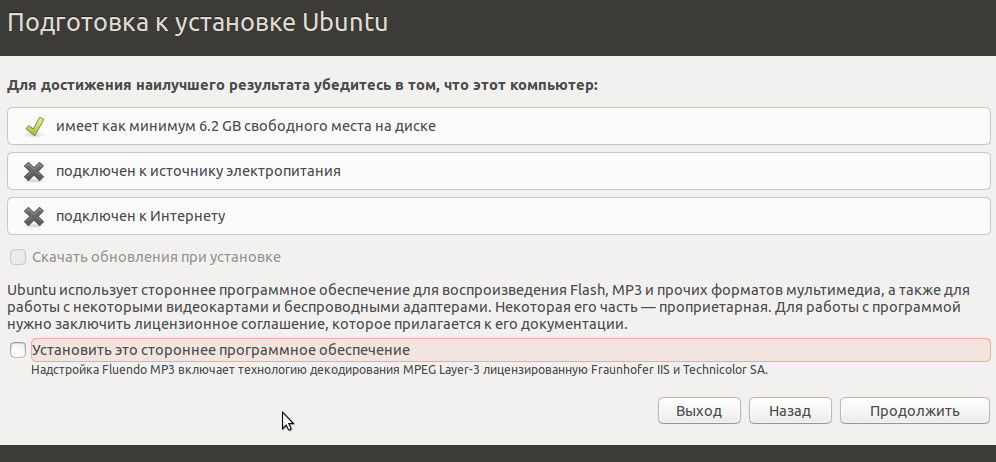
Jums ir nepieciešams šāds interneta savienojums, lai atjauninātu sistēmu. Izmantojot neierobežotu internetu, mēs iesakām izvēlēties šo savienojumu un instalēšanas laikā noklikšķiniet uz "Lejupielādēt atjauninājumus".
Noklikšķiniet uz "Turpināt", pēc kura mēs tiksim uzaicināti izlemt par atbilstošu instalācijas veidu:
- Instalēšana netālu no Windows. Šajā gadījumā tiek automātiski samazināts tās sadaļas lielums, kurā ir instalēta Windows OS. Un atbrīvotajā vietā tiek izveidota jauna diska sadaļa, kur tiks ievietota Linux. Vienkāršākais un saprotamākais veids, bet tomēr nav ieteicams ar to strādāt - jo pats lietotājs nevarēs kontrolēt, kura diska sadaļa samazināsies, cik daudz vietas tiks piešķirts Ubuntu.
- Windows aizstāšana ar Ubuntu. Šajā gadījumā tiek izdzēsti ne tikai Windows dati, bet arī visi datora faili. Šī opcija ir izvēlēta, ja datorā nekas netiek saglabāts.
- Jaunas Ubuntu instalācijas šifrēšana. Šajā gadījumā sadaļa ir šifrēta ar ubuntu. Darba veiktspēja samazināsies, bet neviens neiegūs piekļuvi datiem. Šī opcija nav piemērota iesācēju lietotājiem, jo problēmas ar piekļuvi piekļuvei sev ir pārāk bieži.
- Vēl viens variants. Spēja patstāvīgi iestatīt savu disku un sekciju struktūru instalēšanai. Mēs strādāsim ar šo piedāvāto opciju - atlasiet to un noklikšķiniet uz "Turpināt".
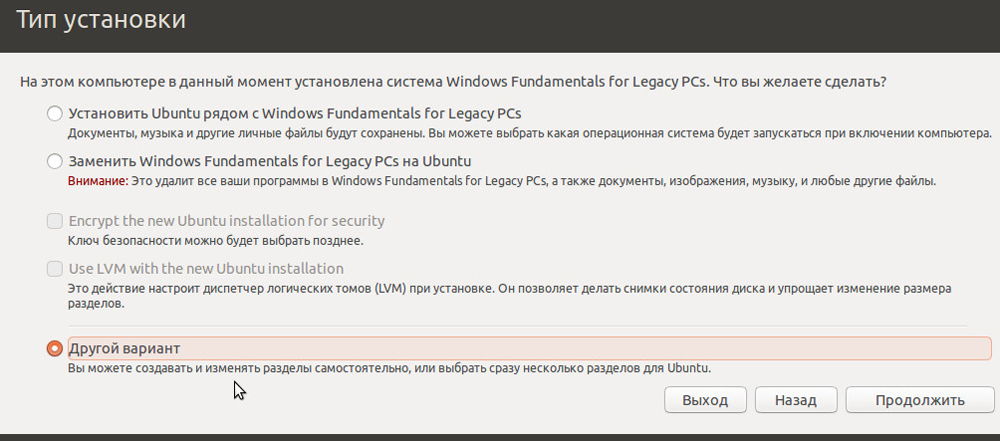
Pirms mums parādās cieto diskdziņu struktūra, sadaļas par tām. Parasti tabulā, kas parādās, mēs redzam vienu cieto disku (/dev/SDA) un tajā vienā sadaļā (/dev/sda1) tipa NTFS. Šī sadaļa faktiski ir līdzīga Windows "diskam C". Iespējams, ka jums būs viena vai vairākas sadaļas. Galvenais ir izvēlēties starp pieejamo sadaļu, kas ir piemērota, lai samazinātu 10 GB lielumu, tā ka brīvajā vietā, lai izveidotu sadaļas zem ubuntu.
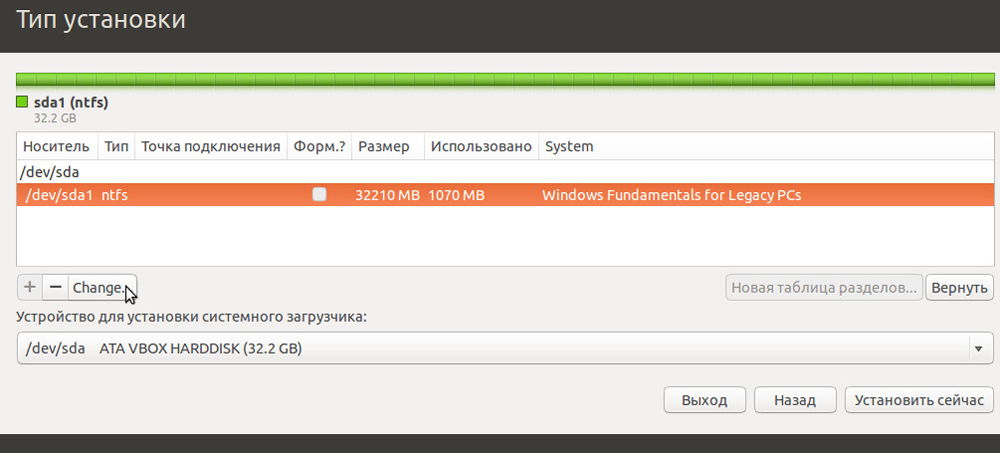
Tāpēc atlasiet šādu sadaļu un pēc tam noklikšķiniet uz Mainīt (mainīt). Šeit mēs norādām jauno diska izmēru, ko mēs piešķiram Ubuntu, arī diska veidu. Mēs neieslēdzam vienumu "Formatēt sadaļu", jo mēs zaudējam visus iepriekš pieejamos datus, ieskaitot Windows failus.
Daudzi jaunpienācēji ir pārsteigti par priekšmetu "Montāžas punkts" - ko tas nozīmē. Faktiski Linux sistēmās faila struktūra ietver sakņu mapes klātbūtni, kur atrodas OS. Visi pārējie diski, mapes un citas ierīces tiks savienotas jau tā iekšpusē. Ja pēc šiem vārdiem jūs neko nesaprotat, nebaidieties - vienkārši atlasiet "/Windows" kā pieaugošo punktu Drop -Down sarakstā, lai piekļūtu visām šajā sadaļā mapēm un failiem, lai turpinātu darbu.
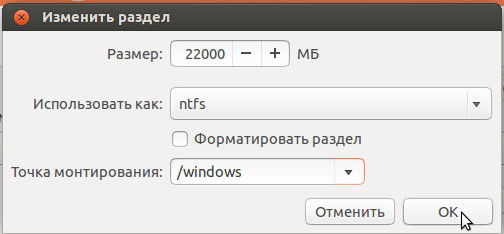
Pēc visu parametru izvēles mēs palaižam "OK". Šajā gadījumā tiks parādīts automātisks paziņojums, ka nākotnē šo darbību nebūs iespējams atcelt.
Mēs piekrītam un noklikšķiniet. Šeit nav iespējams pateikt vispārēji - cerībām var būt vajadzīgas vairākas minūtes un pāris stundas. Tas ietekmē brīvās vietas daudzumu izvēlētajā diskā. Jebkurā gadījumā jums jāgaida, neizslēdzot datoru - jo pretējā gadījumā jūs varat zaudēt svarīgus datus.
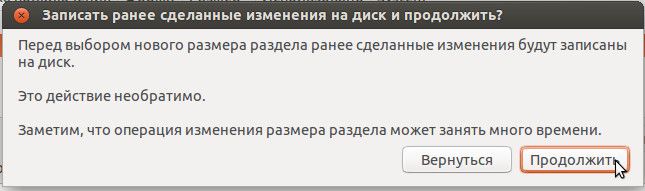
Pēc "brīvās vietas" izcelšanas noklikšķiniet uz pogas ar "Plus" -, lai "pievienotu". Pēc tam parādās jauns logs, kurā mēs norādām uz "peldēšanas sadaļu". Iesācējiem 1 GB ir diezgan piemērots.
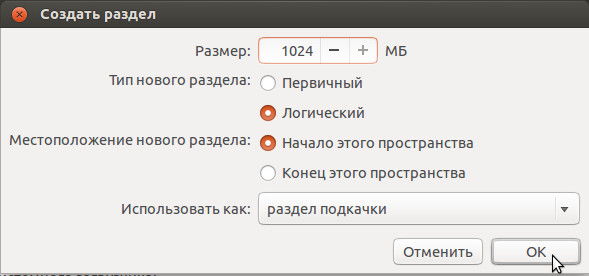
Tagad mēs redzam, ka esam izveidojuši savu vienību, bet joprojām ir brīva vieta. Atkal nospiediet pogu ar "Plus" ("Pievienot"). Tagad mēs izveidojam galveno sadaļu Ubuntu instalēšanai.
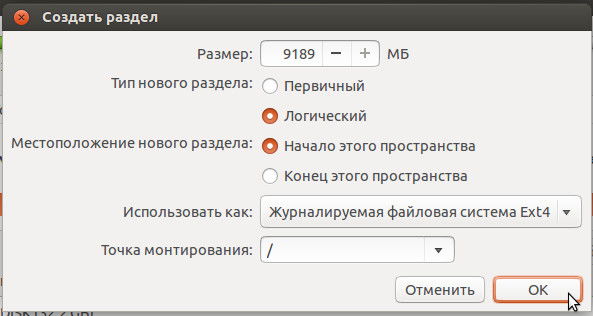
Ja tiek piedāvāta jaunās sadaļas izvēle, atlasiet "Logical". Atrašanās vieta, kuru mēs izveidojam "šīs telpas sākums". Izmērs ir norādīts pēc iespējas vairāk, to parasti izveido pēc noklusējuma. Tālāk mums ir jāiestata stiprinājuma punkts - lai instalētu Ubuntu sakņu mapē.
Atliek noklikšķināt uz Labi, un parādītajā logā “Instalēt tūlīt” - sāksies sadaļu struktūras maiņas process, Ubuntu faili tiks kopēti pie datora.
Kā instalēt Ubuntu datorā - instalēšanas un konfigurācijas pabeigšana
Instalēšanas laikā sistēma piedāvās atbildēt uz vairākiem saistītiem jautājumiem. Ieskaitot "kur jūs esat" - izvēlēties piemērotu laika joslu.
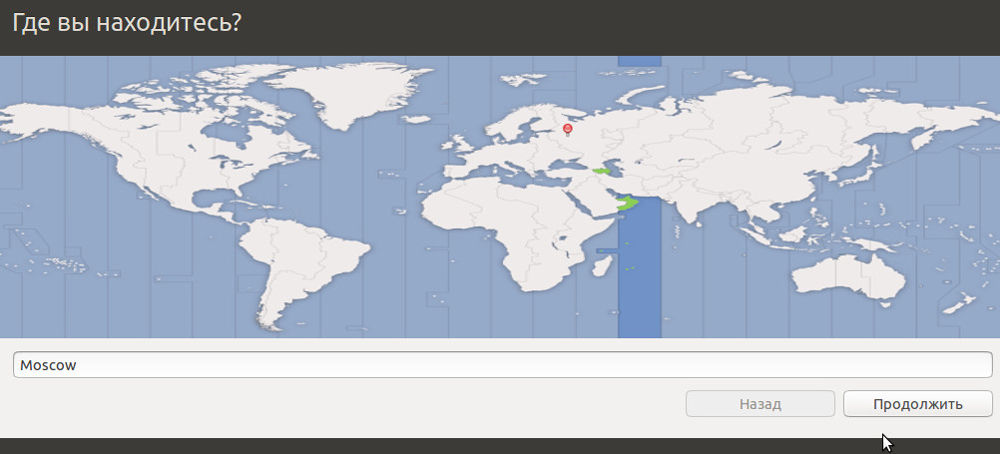
Instalēšanas laikā Ubuntu arī jautās par atbilstošu lietotāja ievadīšanas metodi sistēmā:
- Automātiska ieeja. OS palaišanas laikā pieteikšanās un parole netiks prasīta, jūs nekavējoties redzēsit darbvirsmu.
- Apturēt paroli. Drošāka iespēja, kas ir īpaši vērtīga datoriem ar konfidenciāliem datiem, strādājot ar maksājumu sistēmām un.
Faktiski viss process ir praktiski pabeigts - pēc instalēšanas tiks ierosināts datora atsāknēšana, lai sāktu jaunu sistēmu.
Vai jums ir nepieciešama Ubuntu instalācija datorā?
Faktiski retorisks jautājums, ja jūs jau esat nolēmis instalēt. Ir vērts atzīt, ka mūsdienu Linux sistēmas atver svarīgas priekšrocības darbam, lai gan arī jums nevajadzētu aizmirst par trūkumiem. Galvenā priekšrocība ir pilnīgi bezmaksas platforma, kas ļauj ietaupīt apmēram 100 USD, iegādājoties, un ar mazāku vīrusu iedarbību.
Bet ievērojams trūkums kļūst par mazāku pieejamās programmatūras skaitu. Protams, ir pieejamas daudzas ubuntu analoģijas. Daudzās funkcijās tās ir nedaudz zemākas. Pieejams arī Ubuntu dažas programmas, kas darbojas ar Windows - to Linux versiju dēļ.
Un, ja Windows ir instalēts blakus Ubuntu vai rūpējieties par emulatoriem uz logu virtuālā apvalka, gandrīz pilnībā atrisina problēmu.
Apkopojot, mēs atzīmējam - Ubuntu instalēšana ar šķietamo sarežģītību var būt pieejama visiem. Protams, tas var prasīt laiku un nelielu centību. Tomēr mūsu rakstā mēs pārbaudījām universālo platformas uzstādīšanas principu, tomēr atkarībā no tā modifikācijām un versijām ir iespējamas dažas individuālas atšķirības darbības secībā. Kad instalēšanas procesā parādās papildu punkti vai jautājumi, nebaidieties meklēt informāciju tīklā, lai pareizi un droši pabeigtu instalēšanu, lai iegūtu datus datorā.

